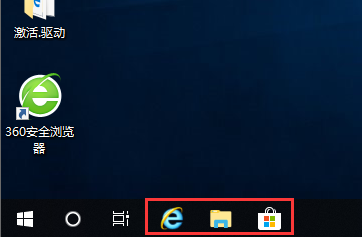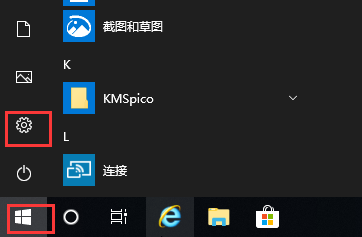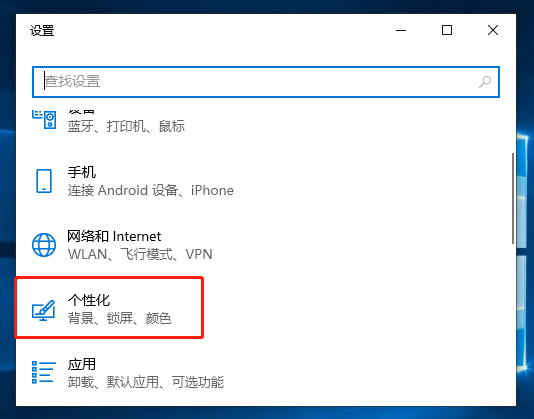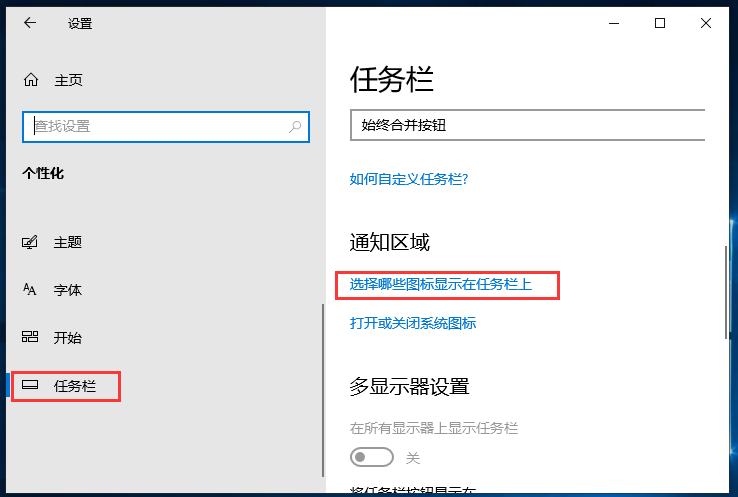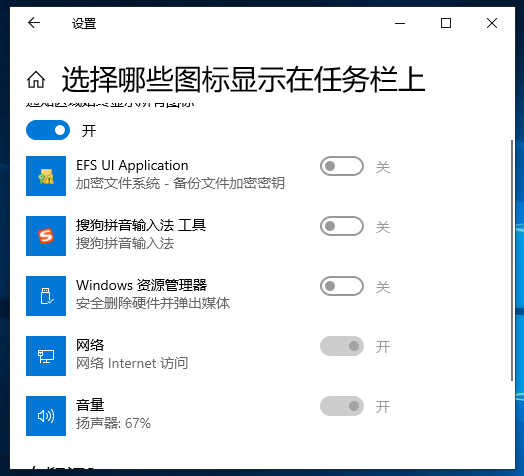win10怎么隐藏任务栏图标?为了桌面整洁,不少用户会将常用的几个程序固定在任务栏上,这样操作不仅能方便打开使用,也能和其他不经常用的程序做个区分。
除此之外,任务栏上的图标也能进行隐藏设置,让桌面更加干净!不过更新了win10系统,不熟悉的用户不下的怎么操作。没关系,小编来教大家。(
win10纯净版/win10专业版通用)
1、鼠标点击“开始”按钮,选择进入“设置”;
2、双击打开“个性化”;
3、找到“任务栏”,然后点击“选择哪些图标显示在任务栏上”;
4、进行个性设置哪些图标显示(开)、哪些图标不显示(关)。
以上就是小编分享的win10隐藏任务栏图标设置教程了,还有更多精彩教程分享,敬请关注win10系统网!